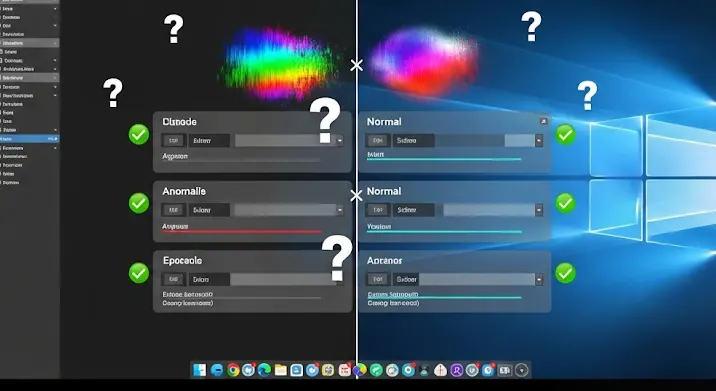
A Snapchat az egyik legnépszerűbb közösségi média platform, amely a pillanatnyi megosztásról, a kreatív szűrőkről és a rövid videókról szól. Elsősorban mobiltelefonokra tervezték, és a legtöbb felhasználó okostelefonján élvezi a szolgáltatásait. Azonban sokan felmerül bennük a kérdés: lehetséges-e a Snapchat laptopra telepítése, és ha igen, hogyan? A nagyobb képernyő, a kényelmesebb gépelés vagy a telefon akkumulátorának kímélése mind nyomós ok lehet arra, hogy asztali gépen vagy laptopon használnánk a Snapchatet. Ebben az átfogó útmutatóban bemutatjuk a lehetséges megoldásokat és alternatívákat, hogy Ön is élvezhesse a Snapchat élményt számítógépén.
Miért nem egyszerű a Snapchat telepítése laptopra?
A Snapchat eredendően egy mobilalkalmazás, ami azt jelenti, hogy az operációs rendszer (iOS vagy Android) sajátosságait kihasználva működik. Nem létezik hivatalos Windows vagy macOS telepítőfájl, mint például egy böngésző vagy egy szövegszerkesztő program esetében. A Snapchat fejlesztői a mobilfelhasználói élményre fókuszáltak, így az asztali környezetre való natív támogatás hosszú ideig hiányzott. Ez azonban nem jelenti azt, hogy teljesen lehetetlen a hozzáférés asztali gépről!
A Hagyományos Megoldás: Android Emulátorok Használata
Az Android emulátorok azok a szoftverek, amelyek lehetővé teszik, hogy egy Android operációs rendszer virtuális környezetben fusson a számítógépén. Ezáltal gyakorlatilag egy virtuális Android telefont hoz létre a gépén, amelyre aztán telepítheti a Snapchat alkalmazást a Google Play Áruházból.
A Legnépszerűbb Emulátorok Snapchathez:
- BlueStacks: Talán a legismertebb és legszélesebb körben használt Android emulátor. Kiválóan optimalizált játékokhoz és alkalmazásokhoz egyaránt.
- NoxPlayer: Egy másik népszerű választás, amely stabil teljesítményt és számos testreszabási lehetőséget kínál.
- LDPlayer: Főleg játékosok körében népszerű, de a Snapchat futtatására is alkalmas, és viszonylag könnyű erőforrásigényű.
Hogyan Telepítsd a Snapchatet Emulátor Segítségével (BlueStacks Példa):
- Töltsd le és telepítsd az emulátort: Látogass el a választott emulátor (pl. BlueStacks) hivatalos weboldalára, töltsd le a legújabb verziót, és kövesd a telepítési utasításokat.
- Indítsd el az emulátort: Az első indításkor az emulátor beállítja a virtuális Android környezetet.
- Jelentkezz be Google-fiókoddal: Mint egy új Android telefonon, itt is be kell jelentkezned a Google-fiókoddal a Google Play Áruház eléréséhez.
- Nyisd meg a Google Play Áruházat: Keresd meg a Play Áruház ikont az emulátor főképernyőjén, és kattints rá.
- Keresd meg és telepítsd a Snapchatet: Használd a Play Áruház keresőjét a „Snapchat” begépelésére. Válaszd ki az alkalmazást, majd kattints a „Telepítés” gombra.
- Indítsd el a Snapchatet: A telepítés befejezése után az alkalmazás megjelenik az emulátor főképernyőjén. Kattints rá, és jelentkezz be Snapchat-fiókoddal.
Az Emulátorok Előnyei és Hátrányai:
Előnyök:
- Teljes funkcionalitás: Az emulátoron keresztül szinte a teljes mobilapplikációs élmény elérhető, beleértve a szűrőket, a lencséket és a sztorikat.
- Nagyobb képernyő: Kényelmesebb a tartalomfogyasztás és a chatelés.
- Kényelmes gépelés: A fizikai billentyűzet használata sokkal gyorsabbá és pontosabbá teszi az üzenetek írását.
- Multitasking: Egyszerre több alkalmazást is futtathat a számítógépén.
Hátrányok:
- Rendszerigény: Az emulátorok erőforrásigényesek lehetnek, különösen, ha a számítógép régebbi vagy kevés RAM-mal rendelkezik.
- Teljesítménycsökkenés: Előfordulhat némi lassulás vagy akadozás, különösen videók rögzítésekor vagy összetettebb AR szűrők használatakor.
- Webkamera kompatibilitás: Bár a legtöbb emulátor támogatja a külső webkamerákat, néha problémák merülhetnek fel a felismeréssel vagy a minőséggel.
- Bannolási kockázat: Bár a legtöbb emulátorral gond nélkül használható a Snapchat, időről időre felmerültek jelentések arról, hogy a Snapchat korlátozza vagy tiltja az emulátorokról történő hozzáférést. Ez nem általános, de érdemes tisztában lenni vele.
Az Egyre Jobb Alternatíva: Snapchat for Web (Snapchat a böngészőben)
Hosszú várakozás után a Snapchat végre elindította hivatalos webes verzióját, a Snapchat for Web-et. Ez az opció sokkal egyszerűbb és biztonságosabb, mint az emulátorok, mivel nem igényel semmilyen telepítést vagy virtuális környezetet.
Hogyan használd a Snapchat for Web-et:
- Nyisd meg a böngészőt: Látogass el a web.snapchat.com címre egy Chrome, Edge vagy Brave böngészőben.
- Jelentkezz be: Jelentkezz be Snapchat-fiókoddal. Fontos: A bejelentkezéshez aktív mobilalkalmazásra van szükséged, mivel a Snapchat értesítést küld a telefonodra, amit el kell fogadnod a bejelentkezés megerősítéséhez.
- Kezdd el használni: Miután megerősítetted a bejelentkezést a telefonodon, hozzáférhetsz a chatekhez, hívásokhoz és bizonyos Snap funkciókhoz a böngésződből.
Snapchat for Web Előnyei és Hátrányai:
Előnyök:
- Nincs telepítés: Nem kell semmit telepíteni a számítógépre.
- Hivatalos és biztonságos: Ez a Snapchat hivatalos asztali megoldása, így a legbiztonságosabb és leginkább támogatott.
- Könnyű hozzáférés: Bármilyen számítógépről elérhető, csak egy böngésző és internetkapcsolat szükséges.
- Stabil működés: Mivel natív webes megoldás, jellemzően stabilabb és kevésbé erőforrásigényes, mint az emulátorok.
- Video- és hanghívások: A chatelés mellett videó- és hanghívásokat is indíthatsz és fogadhatsz.
Hátrányok:
- Korlátozott funkcionalitás: Bár folyamatosan fejlődik, még mindig hiányzik néhány mobilfunkció, például a teljes körű Lencse (AR szűrők) használata, a Discover tartalom, a Spotlight vagy a teljes Story-felfedezés.
- Mobil megerősítés szükséges: Az első bejelentkezéshez (és néha később is) szükség van a mobiltelefonra a bejelentkezés megerősítéséhez.
- Webkamera és mikrofon hozzáférés: Szükséges lehet a böngészőnek engedélyezni a kamera és mikrofon használatát.
Egyéb Alternatívák és Mire Vigyázz!
Képernyőtükrözés (Screen Mirroring)
Ez a módszer nem a Snapchat telepítéséről szól a laptopra, hanem a telefon képernyőjének tükrözéséről a számítógépen. Így a telefont használja valójában, de a nagyobb kijelzőn keresztül láthatja a tartalmat.
Hogyan működik:
- Számos alkalmazás létezik erre, pl. Microsoft Phone Link (Windows és Android esetén), AirDroid, Vysor, vagy egyszerű képernyőtükröző szoftverek.
- Ezek az alkalmazások általában USB-n vagy Wi-Fi-n keresztül kapcsolódnak, és megjelenítik a telefon képernyőjét a laptopon.
Előnyök és Hátrányok:
- Előnyök: Teljes funkcionalitás, mivel valójában a telefonon fut az alkalmazás.
- Hátrányok: A vezérlés továbbra is a telefonon történik (bár egyes alkalmazások támogatják az egér/billentyűzet vezérlést), késleltetés léphet fel, és a telefonnak bekapcsolva kell lennie.
FIGYELEM! Harmadik Fél Által Készített Alkalmazások és API-k
Korábban, amikor nem volt hivatalos webes verzió, megjelentek olyan nem hivatalos, harmadik fél által készített szoftverek és API-k, amelyek azt ígérték, hogy lehetővé teszik a Snapchat használatát PC-n. Szigorúan ajánlott elkerülni ezeket!
- Biztonsági kockázat: Ezek az alkalmazások gyakran kémprogramokat, vírust vagy rosszindulatú szoftvereket tartalmazhatnak.
- Fióktiltás veszélye: A Snapchat felhasználási feltételei (ToS) kifejezetten tiltják harmadik fél alkalmazásainak vagy nem hivatalos API-knak a használatát. Az ilyen szoftverek használata azonnali és végleges fióktiltást eredményezhet.
- Adatvédelem: Nincs garancia arra, hogy az Ön személyes adatai biztonságban vannak ezeken a platformokon keresztül.
Mindig ragaszkodjon a hivatalos vagy széles körben elismert, biztonságos megoldásokhoz!
Miért érdemes Snapchatet használni laptopon?
Összefoglalva, íme néhány ok, amiért érdemes fontolóra venni a Snapchat laptopon való használatát:
- Kényelmesebb gépelés: Hosszabb üzenetek, sztorik vagy feliratok írása sokkal gyorsabb a fizikai billentyűzettel.
- Nagyobb képernyő: A Snaps-ek, sztorik és hívások jobb vizuális élményt nyújtanak egy nagyobb monitoron.
- Multitasking: Egyszerre több feladatot is végezhet, miközben a Snapchat is fut a háttérben.
- A telefon akkumulátorának kímélése: Ha sokat Snapchatel, a telefonja gyorsan lemerülhet. A laptopon való használat kíméli az akkumulátort.
- Profi tartalomkészítés: Esetlegesen egyszerűbb lehet képeket vagy videókat szerkeszteni asztali szoftverekkel, majd feltölteni azokat.
Melyik megoldás a legjobb Önnek?
- Ha a legkényelmesebb és legbiztonságosabb módot keresi chateléshez és hívásokhoz, a Snapchat for Web a legjobb választás. Ez a hivatalos megoldás, és folyamatosan fejlődik.
- Ha a teljes mobilalkalmazás funkcionalitását szeretné élvezni, beleértve a legtöbb szűrőt és lencsét, és nem zavarja az erőforrásigény, akkor az Android emulátorok a megfelelőek. Készüljön fel azonban a potenciális teljesítménybeli kompromisszumokra és a ritka fióktiltási kockázatra.
- Ha csak alkalmanként szeretné a telefonja képernyőjét nagyban látni, és nem feltétlenül a laptopról vezérelné a Snapchatet, a képernyőtükrözés is szóba jöhet.
Összegzés
Bár a Snapchat laptopra telepítése nem olyan egyszerű, mint egy átlagos Windows vagy macOS program esetében, ma már számos hatékony és biztonságos módszer létezik, amellyel élvezheti kedvenc közösségi alkalmazását a számítógépén. A Snapchat for Web az elmúlt évek legfontosabb fejlesztése ezen a téren, amely egyértelműen a legegyszerűbb és legbiztonságosabb utat kínálja. Az Android emulátorok továbbra is életképes alternatívák a teljesebb mobilélményért, de mindig tartsa szem előtt a biztonsági és teljesítménybeli megfontolásokat. Függetlenül attól, hogy melyik módszert választja, győződjön meg róla, hogy az hivatalos és megbízható forrásból származik, hogy fiókja és adatai biztonságban legyenek.
